Les meilleurs trucs et astuces Apple AirPods Pro
Publié: 2022-01-29Les AirPods Pro d'Apple sont une mise à niveau significative par rapport aux AirPods classiques. Le modèle de base vous permet d'écouter votre musique et vos podcasts préférés, de parler à Siri, de déclencher des fonctionnalités d'un simple toucher, de vérifier la charge de la batterie et de les retrouver s'ils manquent. Mais avec le Pro, vous pouvez obtenir un meilleur ajustement, améliorer pleinement la qualité audio, optimiser la charge de la batterie et profiter d'autres fonctionnalités intéressantes. Voici quelques conseils pour vous aider à tirer le meilleur parti de vos AirPods Pro.
1. Test d'ajustement des embouts d'oreille
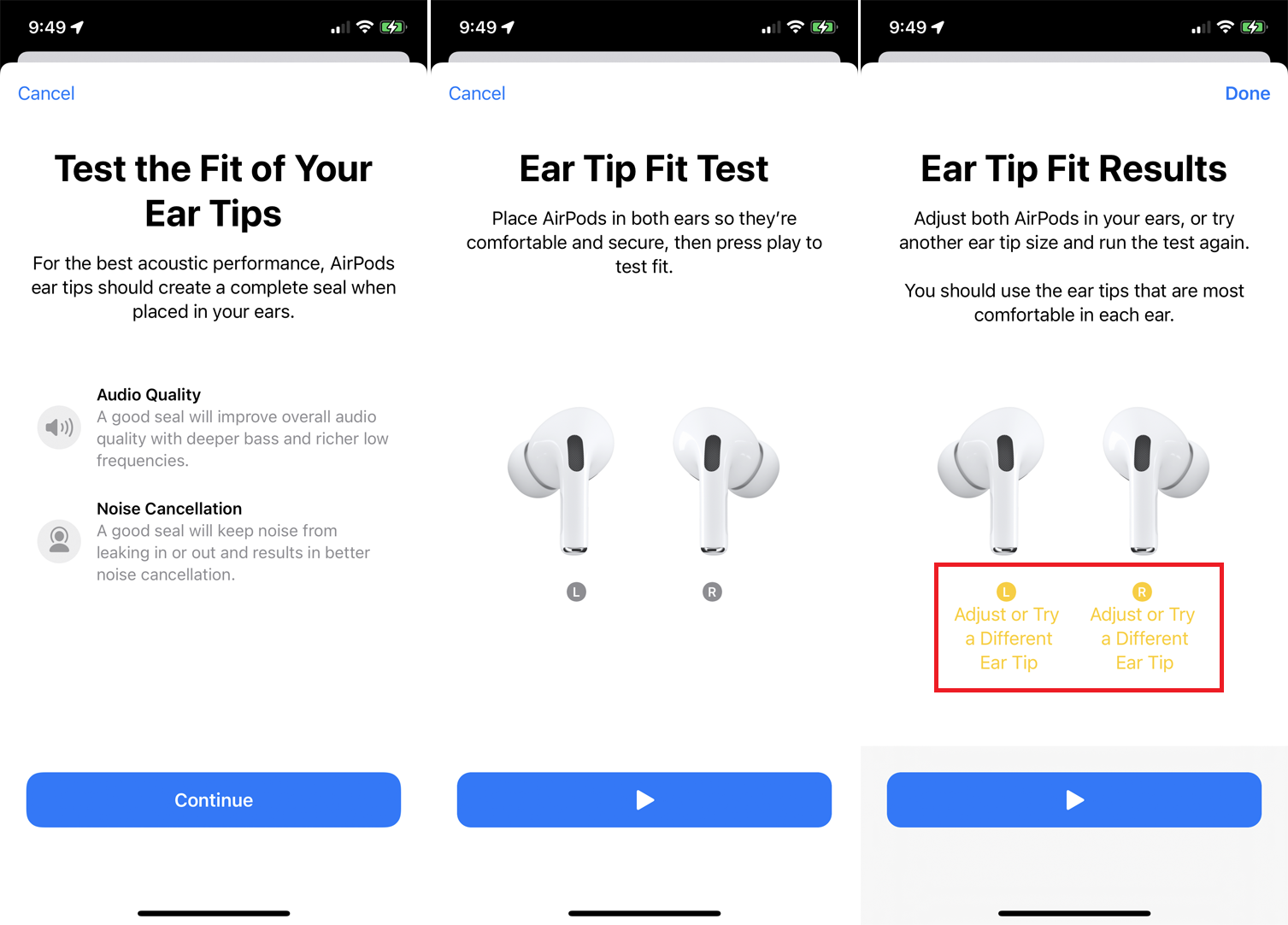
L'un des inconvénients des AirPods classiques est qu'ils utilisent une approche unique avec une conception intra-auriculaire qui ne s'adapte pas nécessairement correctement à toutes les oreilles. Si l'ajustement n'est pas bien ajusté, les AirPods peuvent facilement et rapidement glisser hors de vos oreilles. Les AirPods Pro corrigent ce défaut en passant à une conception intra-canal avec trois ensembles d'embouts remplaçables pour les petites, moyennes et grandes tailles de conduit auditif.
Par défaut, les AirPods Pro sont emballés avec des embouts moyens, mais vous pouvez facilement changer de taille. Pour désactiver les embouts actuels, tirez fermement dessus jusqu'à ce qu'ils se détachent de la base. Positionnez les nouveaux embouts de manière à ce que le cercle blanc central rencontre le cercle noir central sur la base. Poussez ensuite jusqu'à ce qu'ils s'enclenchent.
Pour vous aider à déterminer laquelle des trois tailles d'embouts fournira la meilleure étanchéité et le meilleur son, effectuez un test d'ajustement des embouts d'oreille. Pour ce faire, fixez une paire d'embouts à la base des deux AirPods Pro. Insérez ensuite les deux AirPods dans vos oreilles. Sur votre iPhone, accédez à Paramètres > Bluetooth > [Icône d'informations de vos AirPods] > Test d'ajustement de l'embout d'oreille .
À l'écran pour tester l'ajustement de vos embouts auriculaires, appuyez sur Continuer , puis appuyez sur le bouton Lecture . Un court clip musical joue. Ensuite, l'application vous dira si vos conseils actuels vous conviennent. Si ce n'est pas le cas, il vous dira soit d'ajuster vos embouts, soit d'essayer une taille différente. Parcourez les trois tailles jusqu'à ce que l'application vous indique que les deux AirPod ont le bon sceau d'approbation.
2. Changez le nom
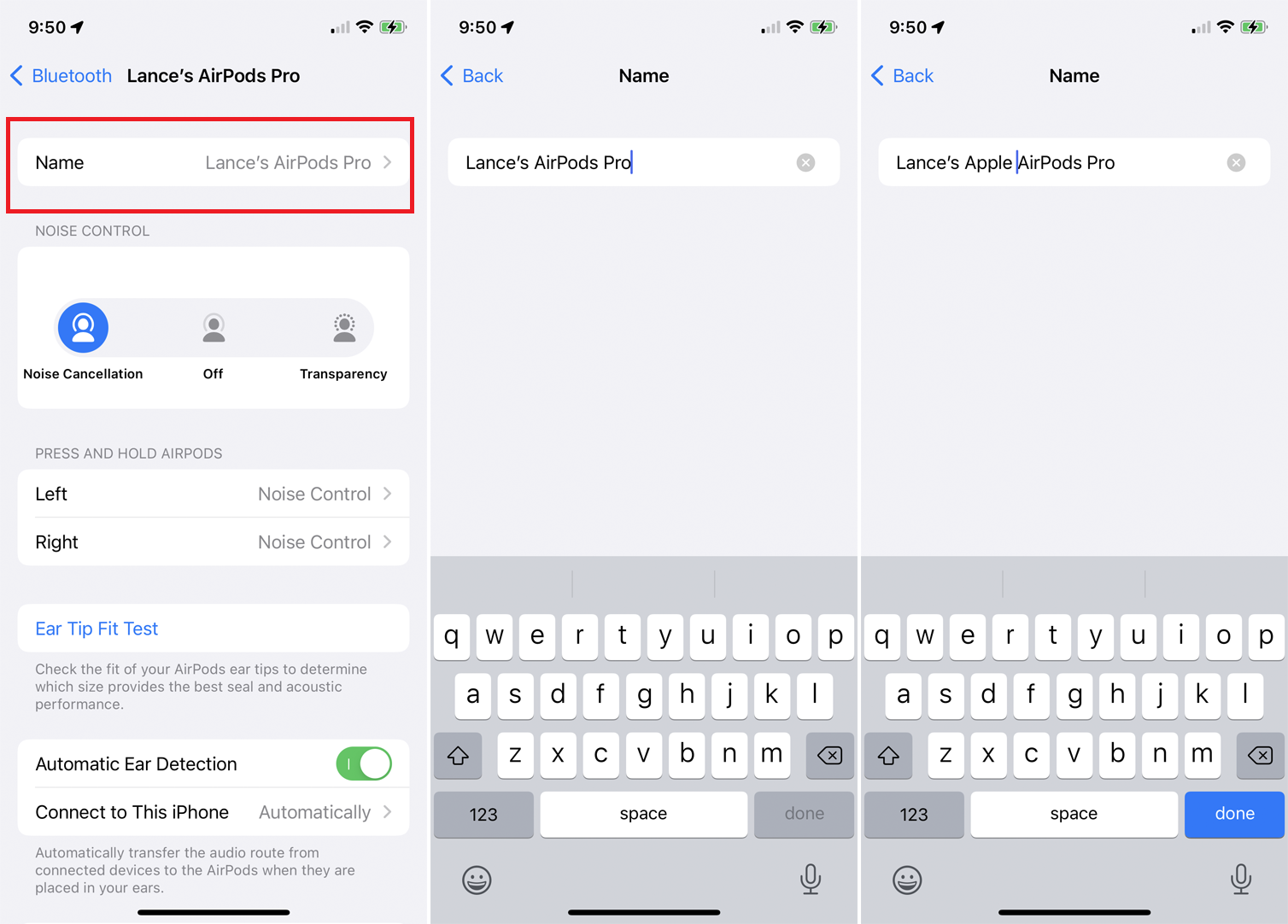
Le nom de votre AirPods Pro apparaît à différents endroits, mais vous n'êtes pas coincé avec. Sur votre iPhone, accédez à Paramètres > Bluetooth . Appuyez sur l'icône d'informations de votre AirPods Pro, puis appuyez sur le nom actuel. Vous pouvez ensuite réviser le nom existant ou le supprimer et créer un nom entièrement nouveau. Lorsque vous avez terminé, appuyez sur Terminé .
3. Contrôlez la musique avec une presse

Contrôlez le flux de musique en appuyant sur la tige de votre AirPods Pro gauche ou droit. Pour ce faire, vous devrez appuyer sur la tige avec votre pouce et votre index jusqu'à ce que vous entendiez un léger clic. Appuyez une fois pour mettre en pause/lire, appuyez deux fois pour passer à la piste suivante et appuyez trois fois pour revenir au début de la piste en cours ou à la piste précédente.
4. Personnalisez les presses
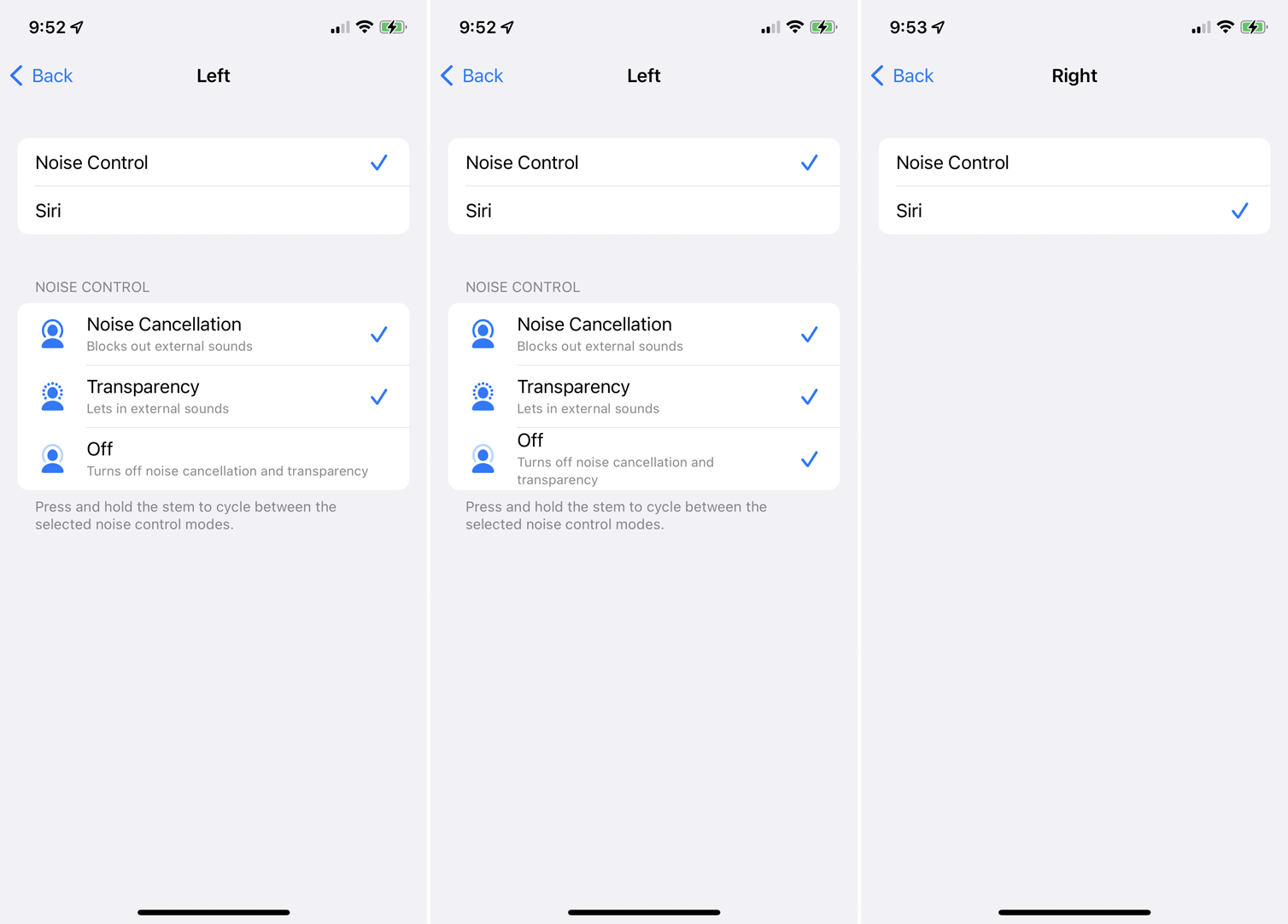
Par défaut, appuyer sur la tige de l'un ou l'autre des AirPod Pro permet de passer de la suppression du bruit à la transparence, mais vous pouvez modifier cela pour l'un ou les deux. Avec les AirPods Pro dans vos oreilles, accédez à Paramètres> Bluetooth et appuyez sur l'icône d'informations à côté de vos AirPods. Dans la section Appuyez et maintenez les AirPods , appuyez sur l'entrée pour Gauche ou Droite .
Ici, vous pouvez conserver le contrôle du bruit comme action activée lorsque vous appuyez longuement, mais ajouter le paramètre Off au mix en appuyant sur son entrée. Alternativement, vous pouvez changer l'action de Contrôle du bruit à Siri en appuyant sur l'entrée en haut pour Siri. À titre de suggestion, vous pouvez garder le contrôle du bruit activé pour un bourgeon mais passer à Siri pour l'autre.

5. Suppression du bruit
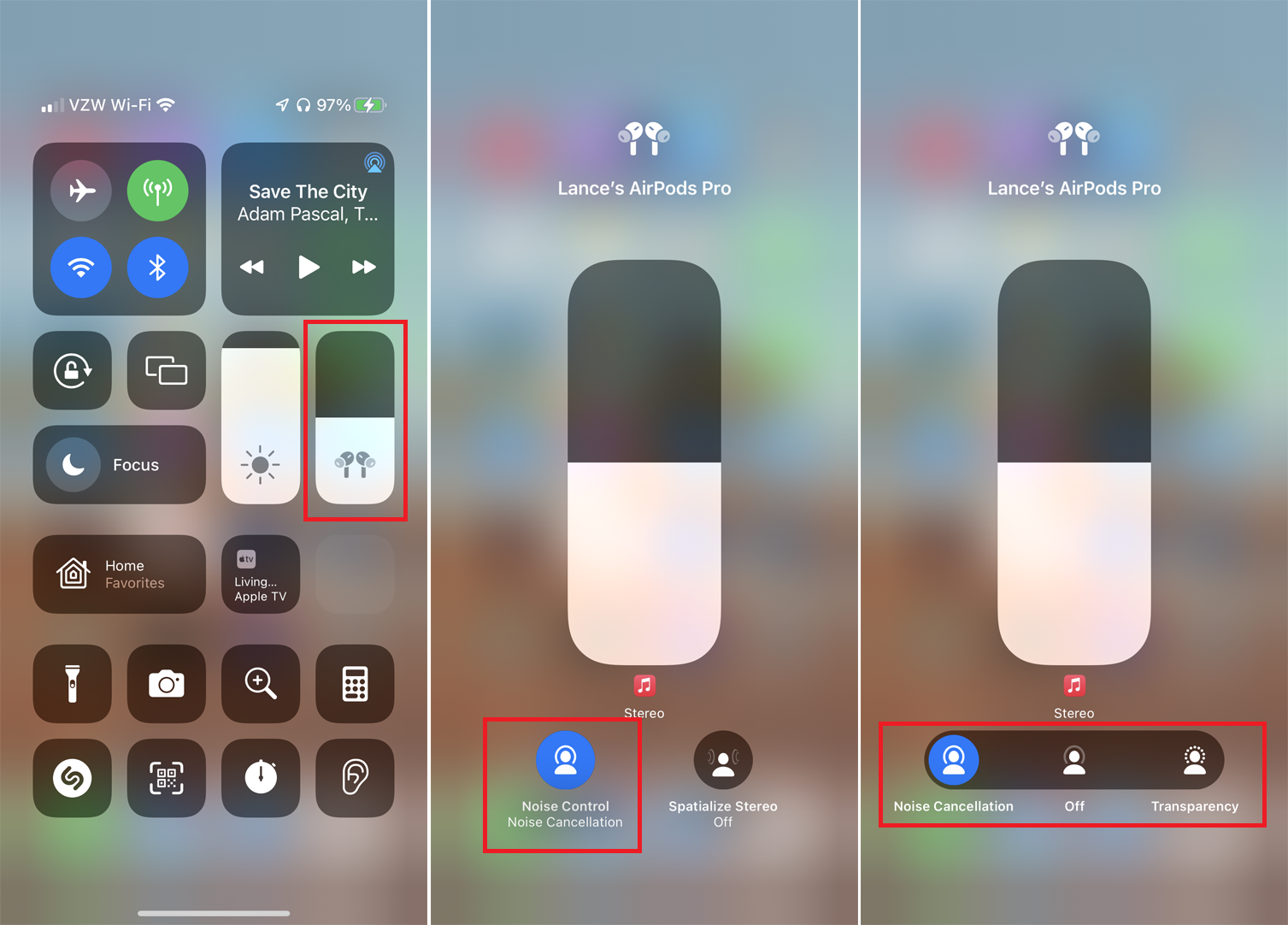
Les AirPods Pro offrent deux modes d'écoute différents qui peuvent aider à réduire le bruit de fond. La fonction d'annulation du bruit bloque pratiquement tous les sons de fond, donc cette fonction peut être utile dans un environnement bruyant où vous voulez pouvoir entendre clairement votre audio.
Le mode Transparence atténue le bruit de fond afin que vous puissiez toujours l'entendre sans qu'il n'interfère avec votre audio. Ce serait une bonne option pour les lieux publics où vous avez encore besoin d'entendre des annonces ou de rester conscient de votre environnement.
Vous pouvez basculer entre les modes Annulation du bruit et Transparence en appuyant longuement sur la tige de l'un ou l'autre des bourgeons jusqu'à ce que vous entendiez un carillon. Si vous préférez passer par votre iPhone, deux options s'offrent à vous.
Ouvrez le Centre de contrôle, puis appuyez sur le contrôle audio. Appuyez sur l'icône Contrôle du bruit , puis choisissez Annulation du bruit ou Transparence , ou appuyez simplement sur Désactivé pour désactiver complètement le contrôle du bruit. Vous pouvez également accéder à Paramètres > Bluetooth > [Icône d'informations de vos AirPods] , puis appuyez sur Suppression du bruit , Désactivé ou Transparence dans la section Contrôle du bruit.
6. Ajustez les paramètres d'accessibilité
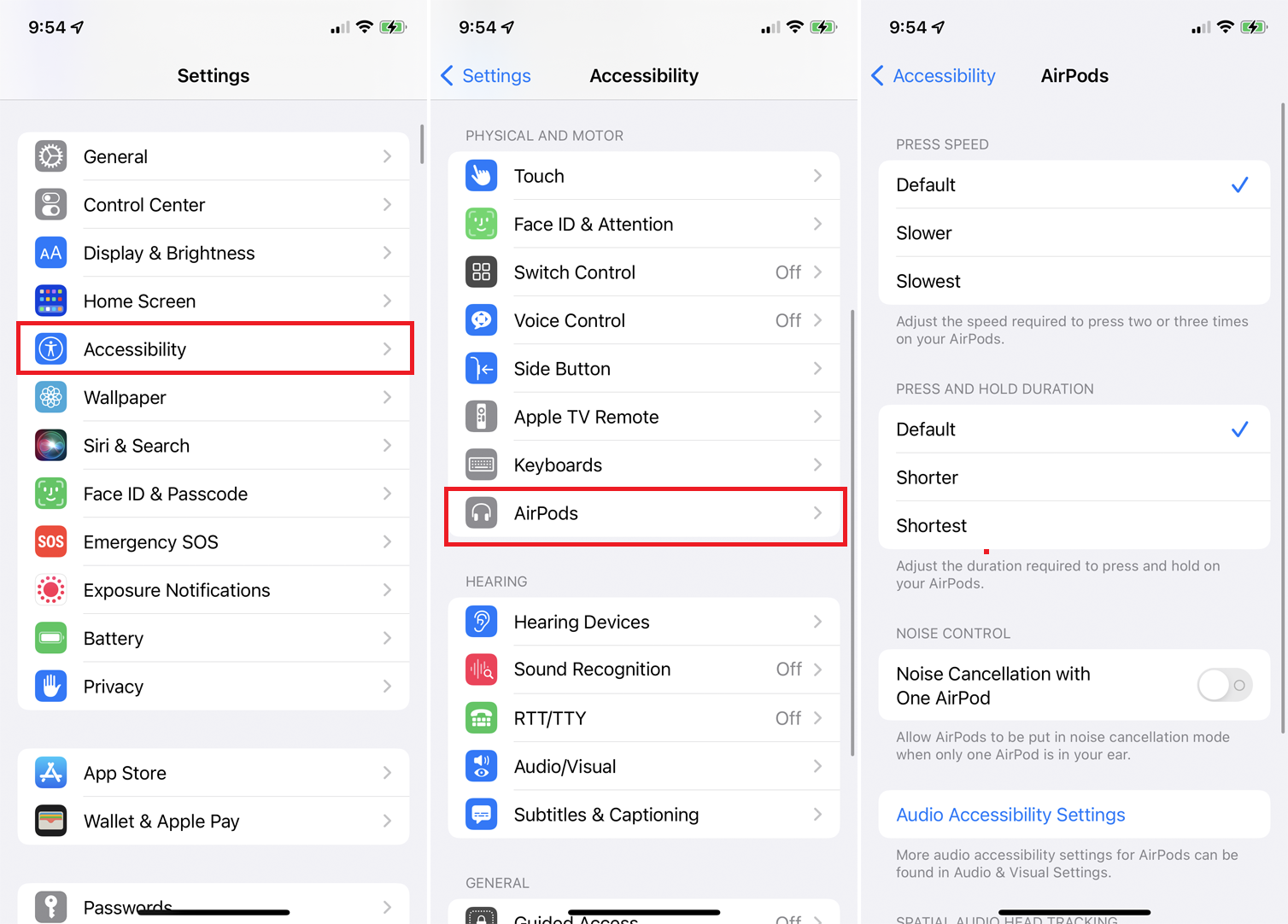
Vous pouvez contrôler davantage certaines fonctionnalités de vos AirPods Pro depuis Paramètres > Accessibilité > AirPods . Ici, vous pouvez modifier la vitesse requise pour appuyer sur les tiges de vos AirPods pour mettre en pause, jouer, avancer ou revenir en arrière. Vous pouvez également régler la durée nécessaire pour appuyer sur les tiges pour changer le mode d'annulation du bruit.
7. Améliorer la qualité sonore
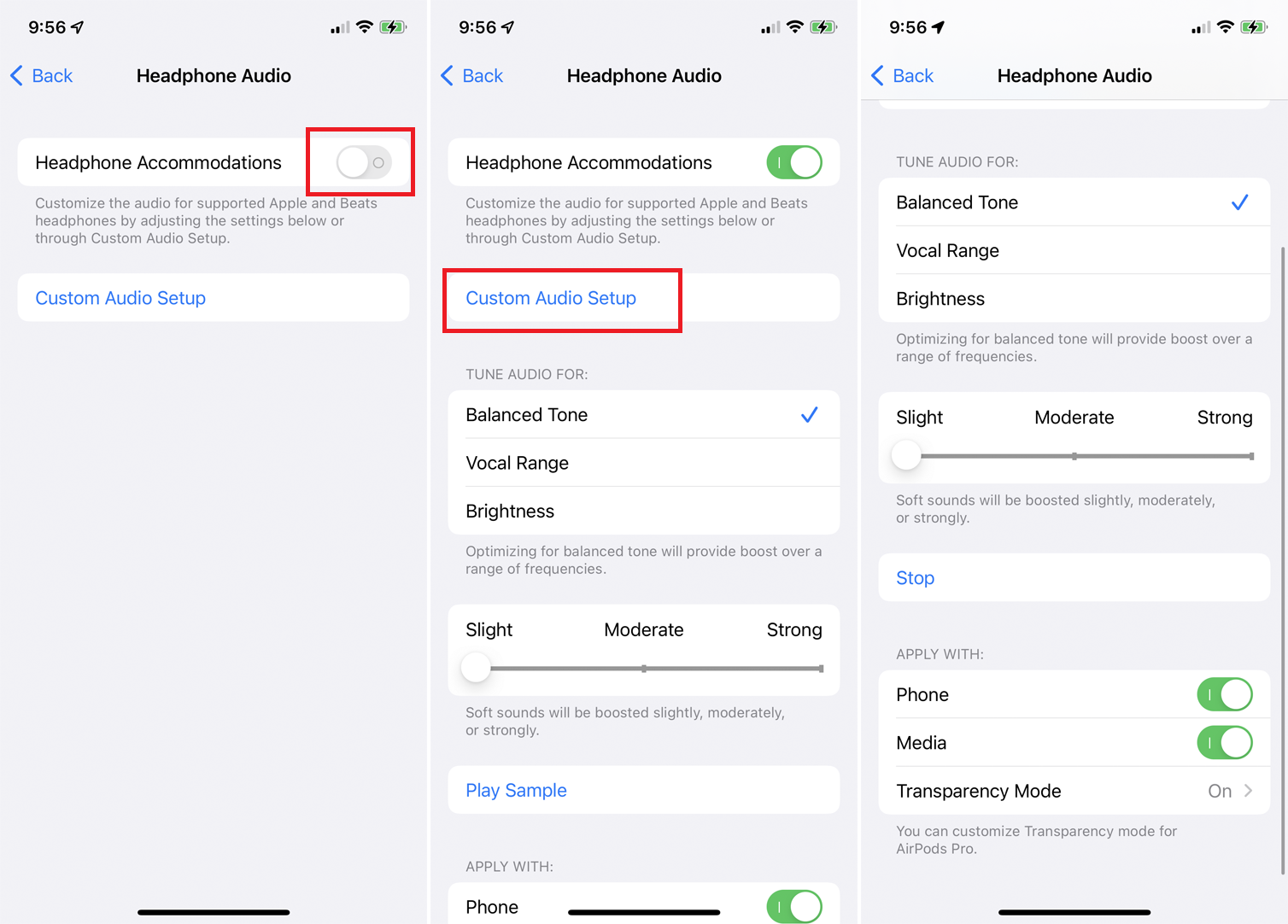
Introduite dans iOS 14, une fonctionnalité connue sous le nom de Headphone Accommodations améliore le son de vos AirPod en augmentant les sons plus doux et certaines fréquences. Vous aurez besoin d'AirPods Pro ou d'AirPods de deuxième génération ou plus récents pour que cela fonctionne.
Accédez à Paramètres > Accessibilité > Audio/Visuel > Hébergement des écouteurs et activez le commutateur. Appuyez sur Lire l'échantillon pour écouter un échantillon, puis réglez l'audio pour une tonalité équilibrée sur une plage de fréquences, une plage vocale pour les fréquences moyennes ou une luminosité pour les fréquences plus élevées. Vous pouvez également amplifier légèrement, modérément ou fortement les sons plus doux.
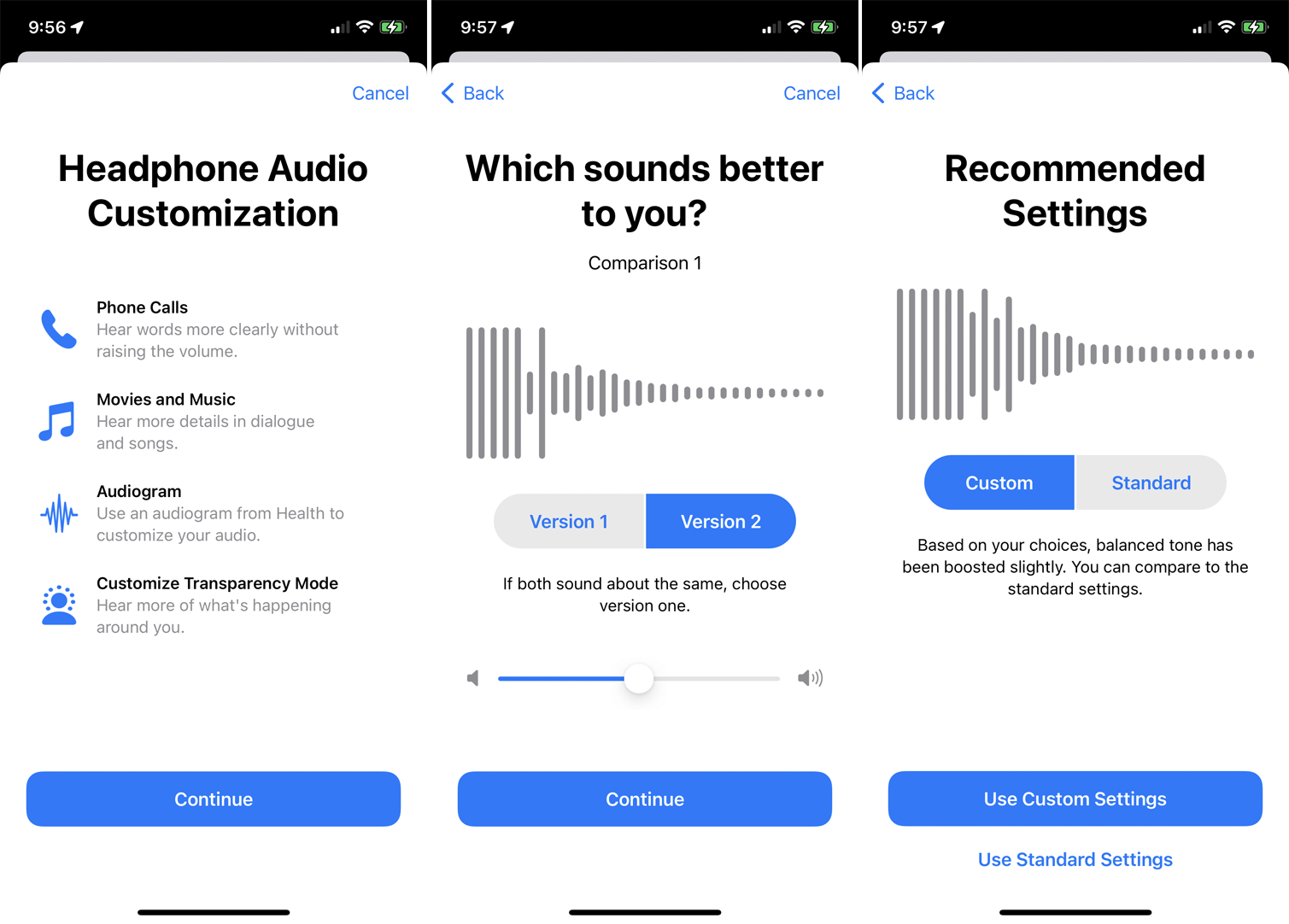
Vous voudrez peut-être essayer de lire de la musique, des podcasts, des livres audio ou d'autres fichiers audio de votre propre bibliothèque pour découvrir quels paramètres conviennent le mieux à vos goûts. Alternativement, la sortie audio peut être personnalisée si vous appuyez sur Configuration audio personnalisée et répondez à quelques questions. Vos paramètres audio seront modifiés en fonction de vos réponses.
8. Activer l'audio spatial
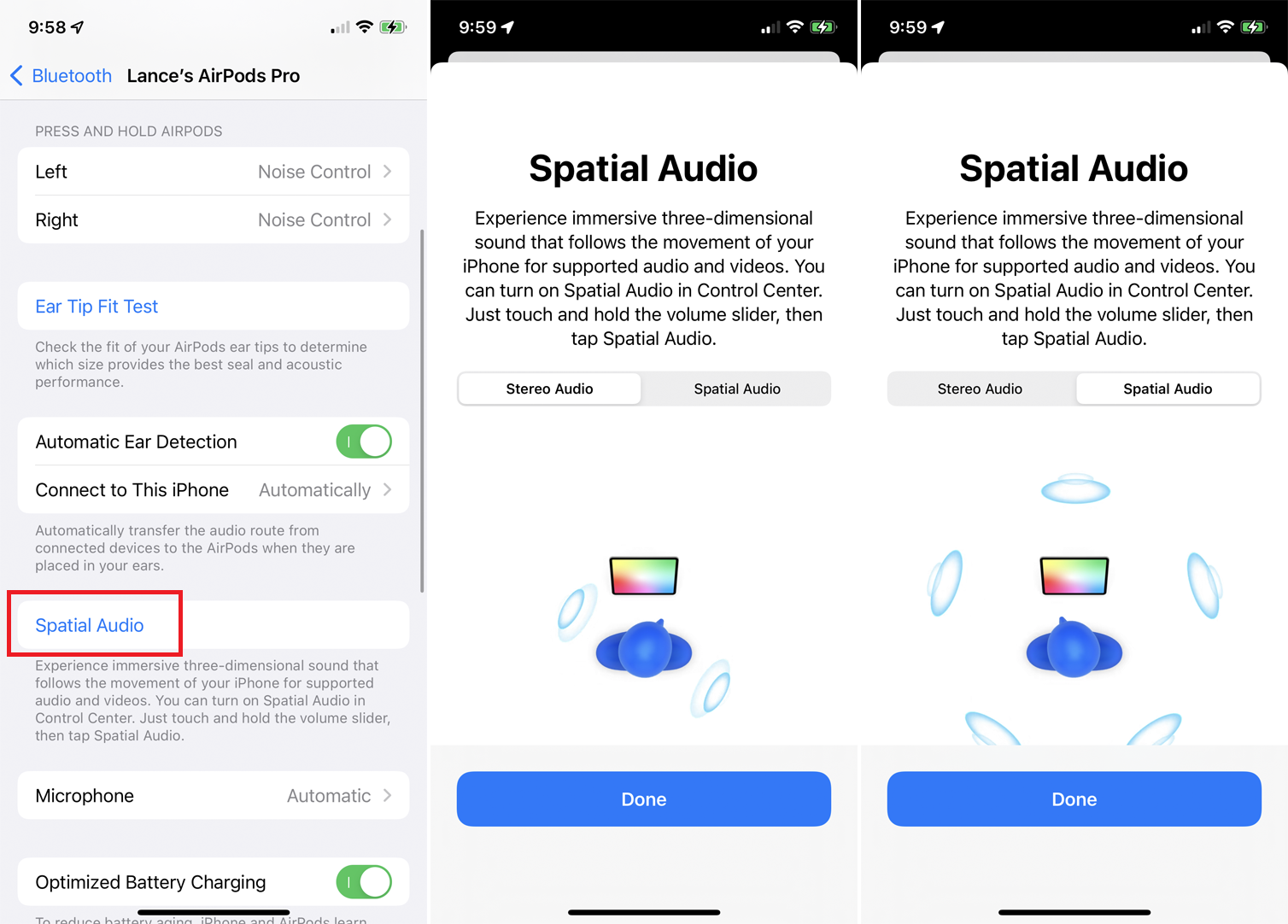
Une fonctionnalité nouvelle avec iOS 14 et unique à AirPods Pro est Spatial Audio, qui apporte un suivi de la tête et des effets de son surround aux vidéos prises en charge. Pour l'activer, vous devez exécuter iOS 14 ou une version ultérieure et avoir mis à jour votre micrologiciel AirPods Pro vers la version 3A283 ou une version ultérieure ( Paramètres > Bluetooth > [Icône d'informations de votre AirPods] > Version ).
Accédez à Paramètres > Bluetooth > [Icône d'informations de vos AirPods] et appuyez sur Spatial Audio . Vous pouvez ensuite basculer entre l'audio stéréo et l'audio spatial pour entendre la différence. Lancez maintenant une vidéo prise en charge pour entendre Spatial Audio en action.
Apple TV +, Disney +, iTunes et HBO Max prennent tous en charge Spatial Audio, alors lisez un film ou une émission de télévision à partir de l'un de ces services. Si vous avez choisi une vidéo compatible, vous devriez maintenant entendre le changement audio dans le son surround lorsque vous bougez la tête, le corps ou l'iPhone.
9. Partager avec d'autres utilisateurs d'AirPods
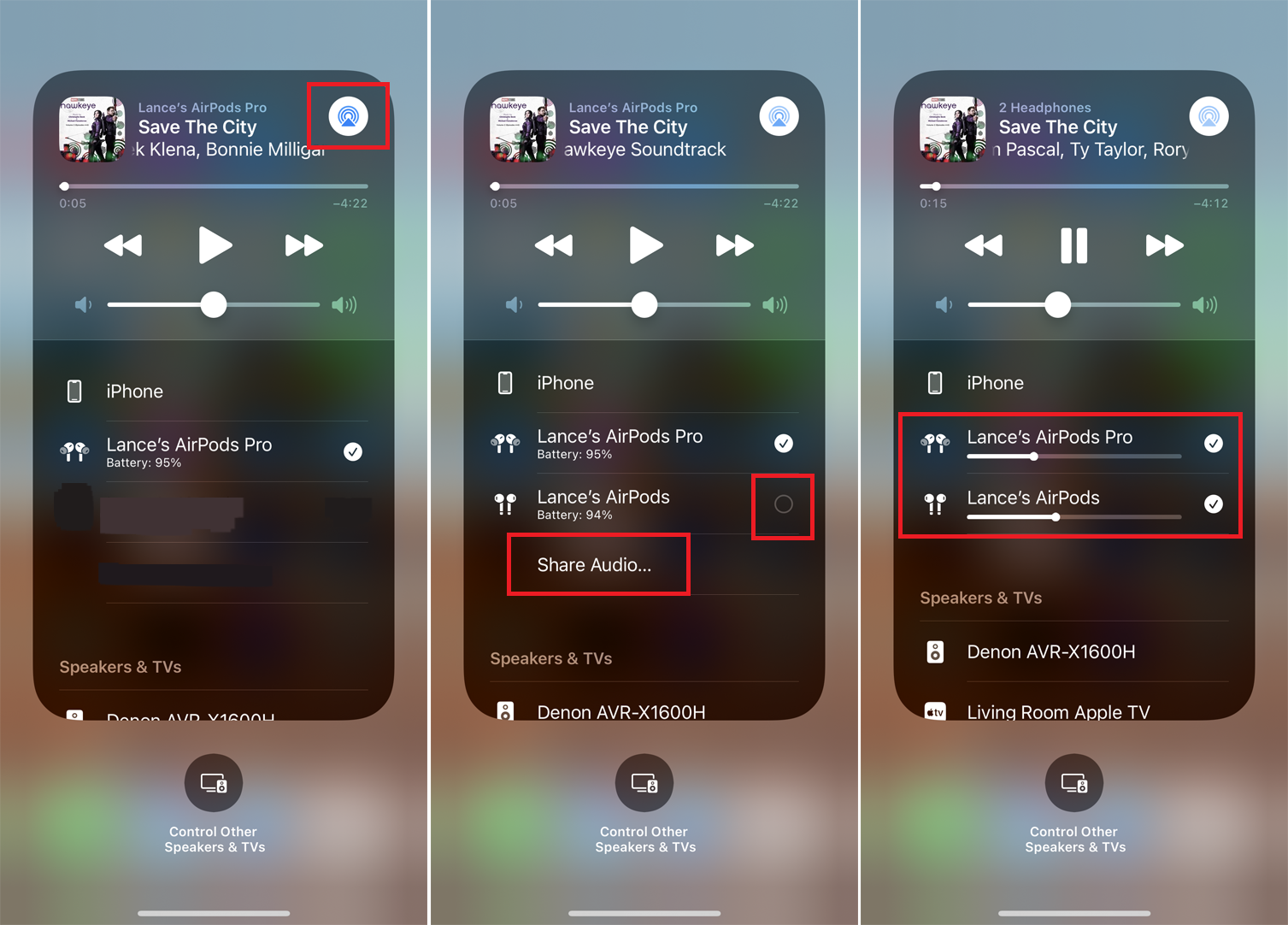
Si quelqu'un d'autre a un ensemble d'AirPods Pro, d'AirPods réguliers ou même d'écouteurs Beats, vous pouvez partager votre audio avec eux. Pendant que vous écoutez quelque chose avec vos AirPods Pro, accédez au centre de contrôle sur votre iPhone et appuyez sur l'icône AirPlay pour l'audio en cours.
Appuyez sur Partager l'audio et choisissez l'autre ensemble d'écouteurs AirPods ou Beats. Vous devriez alors voir des entrées pour les deux écouteurs. Appuyez sur le cercle de l'autre ensemble pour le connecter. Vous pouvez maintenant contrôler le volume pour les deux ou pour chacun séparément.
10. Transformez vos AirPods en aide auditive

Vous pouvez utiliser votre AirPods Pro comme aide auditive grâce à une fonction appelée Live Listen. Tout d'abord, vous devrez ajouter la fonctionnalité au Centre de contrôle sur votre iPhone. Accédez à Paramètres > Centre de contrôle , puis appuyez sur le signe plus à côté d' Audience pour l'ajouter au Centre de contrôle.
Mettez les AirPods Pro dans vos oreilles. Ouvrez le Centre de contrôle et appuyez sur l'icône Audition et appuyez sur Écoute en direct pour activer la fonction. Placez maintenant votre téléphone à côté de la personne ou de la source audio que vous souhaitez entendre plus clairement ou plus fort, et le son sera amplifié. Désactivez Live Listen en appuyant sur l'entrée dans Control Center.
11. Vérifiez la charge de la batterie
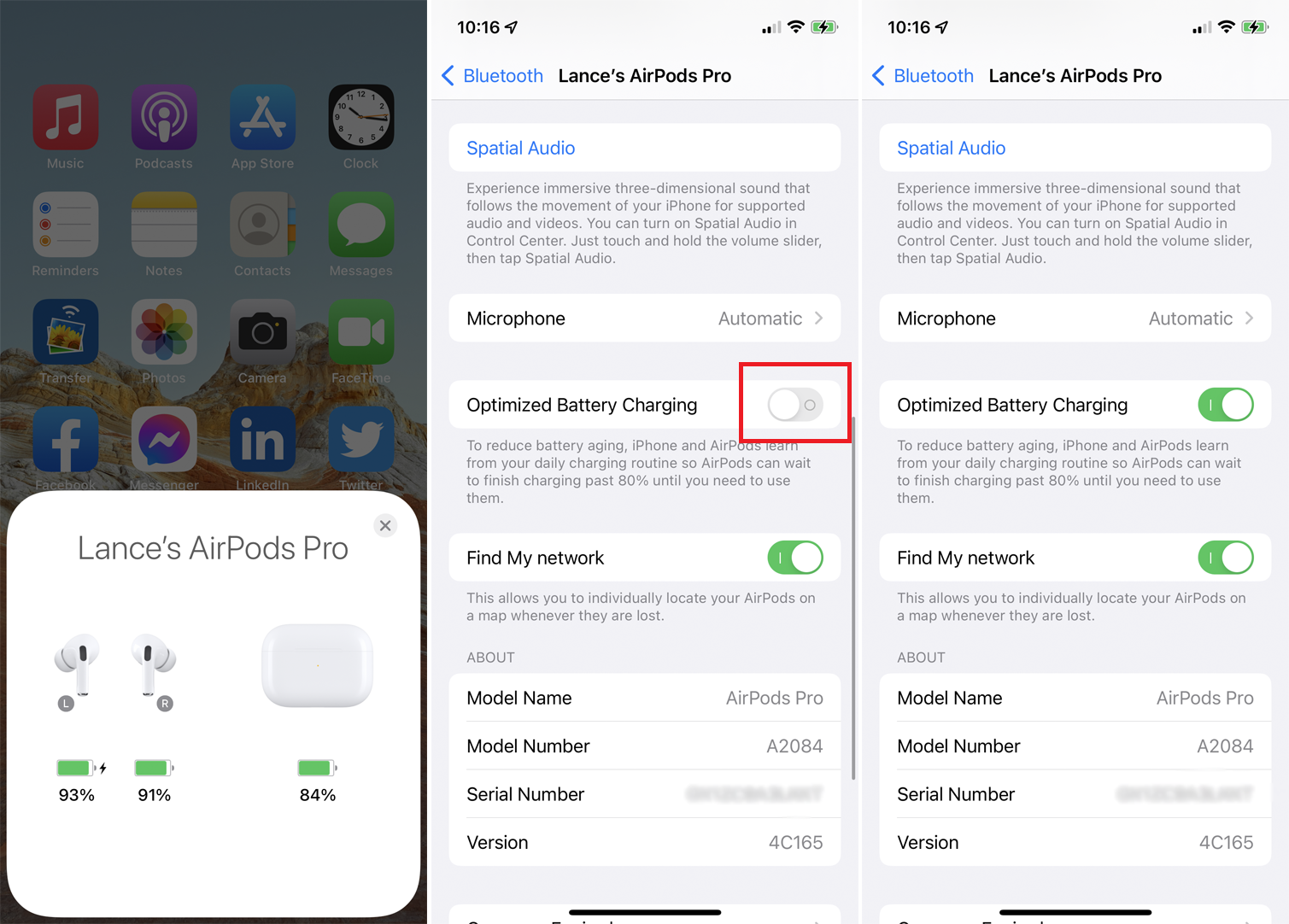
Vous pouvez utiliser votre iPhone pour vérifier la charge actuelle de vos AirPods Pro et de leur étui de chargement. Gardez les deux AirPods Pro dans le boîtier, puis ouvrez le couvercle. Une carte apparaît sur l'écran de votre iPhone pour indiquer les niveaux de charge du boîtier et des AirPods.
Sortez un AirPod du boîtier et la carte change pour afficher le niveau de charge de chaque AirPod séparément. Sortez-les tous les deux du boîtier et la carte change à nouveau pour afficher le niveau de charge uniquement pour les AirPod et non le boîtier.
Enfin, vous pouvez aider à prolonger la durée de vie globale de la batterie de vos AirPods Pro en disant à vos écouteurs d'attendre d'avoir fini de charger au-delà de 80 % jusqu'à ce que vous ayez besoin de les utiliser. Pour essayer cela, accédez à Paramètres> Bluetooth> [Icône d'informations de vos AirPods] et activez le commutateur pour une charge de batterie optimisée .
Si vous décidez que vous ne voulez pas ce paramètre, éteignez à nouveau l'interrupteur. On vous demandera si vous voulez l'éteindre jusqu'à demain ou l'éteindre définitivement.


